近年、iPhoneのクイックスタートなどが登場し、スマホを機種変更した後のデータ移行は自分で簡単にできます。
ただし事前にデータやアプリなどの引き継ぎ設定を行っておかないと、最悪の場合データが消えることも。
しかしスマホの機種変更まではしたけど、自分でデータ移行をするのは不安という方も多いのではないでしょうか?
本記事ではiPhone・Androidのデバイス別に、機種変更時のやることやデータ移行の方法を徹底解説しています。
※タップで該当箇所へスクロールします。
電話帳や写真など基本的なデータから各アプリの引き継ぎ方法も紹介しているので、機種変更時に自分でデータ移行するのを検討している方はぜひ参考にしてください。
【関連記事】
iPhoneでデータ移行する方法の詳細を知りたい方はこちら↓
iPhoneでデータ移行する方法を徹底解説!クイックスタート以外のやり方も紹介
スマホを安く買う方法↓
スマホを安く買う方法とは?au・ドコモ・ソフトバンクや格安SIMのお得情報を比較紹介
スマホ機種変更前の準備|AndroidもiPhoneもやることは基本的に4つ

iPhone・Androidも機種変更前に必要な準備は、基本的に以下の4つです。
機種変更前に準備を行い、大切なデータをスムーズに引き継ぎましょう。
アカウントの準備
機種変更時には、Android・iPhoneそれぞれ以下のアカウントが必要です。
- Android:Googleアカウント
- iPhone:Apple ID
機種変更時に同じGoogleアカウント・Apple IDを設定しておけば、旧端末のデータを新しい端末に移行ができるので準備しておくのがおすすめです。
GoogleアカウントやApple IDは機種変更後も使用するので、IDやパスワードが分からない場合は事前に調べるか変更しておきましょう。
データのバックアップ
AndroidもiPhoneもそれぞれ、機種変更前に以下の方法でデータのバックアップを行いましょう。
Androidのバックアップ方法は、以下の手順です。
- 機種変更前の端末で「設定」を開く
- 「Google」>「バックアップ」 をタップ
- 「今すぐバックアップ」をタップ
Googleアカウントを使用してAndroidのバックアップをする場合、モバイル通信だと通信費が発生するためWi-Fi環境で行うようにしてください。
それぞれのアカウントを使ってバックアップできる項目は、以下の通りです。
バックアップできる項目はこちら
- 連絡先
- 写真・動画
- Google カレンダーの予定と設定
- SMS テキスト メッセージ
※MMSは除く - Wi-Fi ネットワークとパスワード
- 壁紙
- Gmailの設定
- アプリ
- ディスプレイ設定(明るさ、スリープ)
- 言語と入力の設定
- 日付と時刻
- Google 以外のアプリの設定とデータ
※アプリによって異なる
各アカウントのクラウドサービスを使えば、バックアップしたほとんどのデータが引き継ぎ可能です。
ただし使用するアプリの種類によっては、別の引き継ぎ操作が必要になるため注意しましょう。
アプリやサービスの引き継ぎ
機種変更の前には、アプリやサービスごとに引き継ぎ操作が必要です。
LINE・おサイフケータイ・ゲームなどは機種変更前後にそれぞれ操作を行うことで、データの引き継ぎができます。
GoogleアカウントやApple IDのバックアップにより復元できるアプリや、ログインするだけで引き継ぎできるアプリもあります。
アプリによって引き継ぎ方法が異なるので、事前に確認しておきましょう。
不要なデータの削除
機種変更の際に移行データが多いと、新しいスマホの保存容量を超えてしまうことがあります。
保存容量を超えないためにも機種変更前に、いらない写真・動画や使っていないアプリなど不要データがあれば削除しておきましょう。
- 設定をタップ
- ストレージをタップ
上記の手順で確認すると、使用しているスマホの内部ストレージの使用状況と空き容量が表示されるので、確認しておくのがおすすめです。
データ移行後に新しいスマホの空き容量がなくなる場合もあるので、不要なデータは事前に整理しておくとよいでしょう。
機種変更の際に自分で各アプリ・サービスを引き継ぐ方法【Android・iPhone共通】
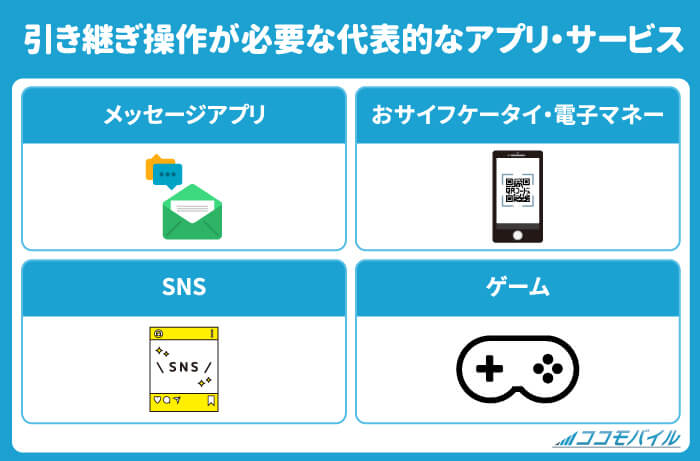
機種変更の際に自分で引き継ぎが必要なアプリ・サービス一覧と操作方法は、以下の通りです。
GoogleアカウントやApple IDだけでは引き継ぎできないアプリ・サービスは、それぞれの手順に沿ってスムーズに引き継ぎましょう。
引き継ぎ操作が必要なアプリ・サービス一覧
以下は、引き継ぎ操作が必要な各項目別の代表的なアプリ・サービスの一覧です。
| 項目 | アプリ |
|---|---|
| メッセージアプリ | ・LINE |
| ・おサイフケータイ ・電子マネー | ・Suica ・nanaco ・Edy ・WAON |
| SNS | ・Facebook ・Twitter(X) |
| ゲーム | ・パズドラ ・ポケモンスリープ |
各アプリやサービスのパスワードを忘れてしまった場合は、引き継ぎ前にパスワードの再設定が必要です。
アカウントで管理されているアプリ・サービスは、GoogleアカウントやApple ID(iCloud)のバックアップを復元しただけでは引き継ぎできません。
表中のアプリやサービスを使っている方は、機種変更前後で必要な操作を行いこれまでのデータを引き継ぎましょう。
LINEの引き継ぎ
LINEの引き継ぎに必要な機種変更前後の操作は、以下の通りです。
AndroidならGoogle Play・AppleならApp StoreからLINEのアップデートが可能です。
OSバージョンにより「更新」と書いている場合がありますが、「アップデート」と同じ意味なのでアップデートまたは更新をタップして最新バージョンにしましょう。
トーク履歴のバックアップ手順は、以下の通りです。
- 機種変更前の端末で「ホームタブ」>「設定」>「トークのバックアップ」をタップ
- 「今すぐバックアップ」をタップ
- バックアップ用のPINコード(数字6桁)を設定し「次への矢印」をタップ
- 「完了しました」と表示されてバックアップ完了
バックアップ用のPINコードは引き継ぎの際に使う大切なパスワードなので、忘れないようにメモしておくとよいでしょう。
LINEアカウントのパスワードを登録・変更する手順は、以下の通りです。
- 「ホーム」>「設定」をタップ
- 「アカウント」をタップ
- 「パスワード」をタップ
- 登録・変更したいパスワードを入力して「変更」をタップ
LINEアカウントのパスワードを登録せずに使っている場合やパスワードを忘れた場合は、以上の手順で登録・変更をしてください。
新しいスマホで電話番号が変わる場合は、引き継ぎ前にLINEアプリの設定画面で変更が必要です。
以上のステップでLINEを引き継ぎできますが、iPhoneからAndroid・AndroidからiPhoneへ機種変更する場合は以下のLINEデータが引き継ぎできません。
- 15日以上前のトーク履歴
- 購入済みのLINEコイン残高
- LINE Outのチャージ済みコールクレジット
- 通知音の設定
- トークルームの背景画像
- LINEマンガの購入済みマンガコイン
トーク履歴やコインの引き継ぎもできないため、機種変更前に重要なトーク履歴はスクショ保存しておく・コインは使い切るなどしておきましょう。
おサイフケータイの引き継ぎ
機種変更時におサイフケータイを引き継ぐ方法は、以下の通りです。
AndroidからAndroidのおサイフケータイの引き継ぎ手順は、以下の通りです。
- 機種変更前の端末でおサイフケータイアプリ(Suicaやnanacoなど)を開く
- メニューからデータの預け入れ(機種変更)を選択し、データをサーバーに預ける
- 新しい端末でおサイフケータイアプリを開きログインして情報を戻す
AndroidからAndroidへ機種変更した際は、旧端末で預け入れをしてから新しい端末に戻すことで引き継ぎできます。
手順3では新規会員登録は選ばず、すでに「会員の方」や「ログイン」や「機種変更反映」などの文言を選択してください。
またnanacoやWAONの場合は手順2で引継番号が発行され、手順3の時に発行された引継番号を入力して引き継ぎます。
各おサイフケータイアプリにより操作の文言が異なりますが、引き継ぎの流れは同じなので画面指示に従い設定を進めて下さい。
ログインで使うメールアドレスが機種変更時に変わる場合は、預け入れする前にメールアドレスの変更をしておきましょう。
SNSの引き継ぎ
Facebook・Twitter(X)・InstagramなどのSNSは、新しい端末でアカウントログインするだけで今まで通り使えるため、特に事前引き継ぎ操作は不要です。
しかしパスワードが分からない方は、スムーズにログインできるように各SNSの設定画面から機種変更前にパスワードを再設定しておきましょう。
また機種変更に伴いSNSに登録しているメールアドレスが変わる場合は、変更が必要です。
ゲームやその他アプリの引き継ぎ
ゲームやその他アプリの引き継ぎは、各アプリのヘルプメニュー画面から機種変更時の引き継ぎ方法を確認しましょう。
アプリごとに引き継ぎの操作方法が異なり、ログイン情報を入力するだけのものから引き継ぎ番号を発行するものまで様々です。
ゲームやその他アプリの大切なデータを確実に引き継ぐためにも、各アプリのヘルプメニューの手順に沿って引き継ぐことをおすすめします。
Android・iPhoneのデータ移行手順・方法を徹底解説!
以下は、スマホ機種変更時のAndroid・iPhoneのデータ移行手順・方法です。
機種変更前後の端末によってデータ移行方法も異なるので、当てはまる端末の手順を確認しましょう。
AndroidからAndroidへのデータ移行手順は4ステップ
AndroidからAndroidへ機種変更する際のデータ移行手順は、以下4ステップです。
機種変更前の端末から、以下の手順でGoogleアカウントのデータをバックアップしましょう。
- 機種変更前の端末で「設定」を開く
- 「Google」>「バックアップ」を選択
- 「今すぐバックアップ」をタップ
データ量によっては何時間もかかるため、通信料がかからないWi-Fi環境でのバックアップをおすすめします。
LINE・おサイフケータイ・SNS・ゲームなどは、機種変更前の端末から各アプリ・サービスごとに引き継ぎ操作が必要です。
新しいAndroid端末にGoogleアカウントのデータを復元する手順は、以下の通りです。
- 「設定」を開く
- 「Googleアカウント」をタップ
- Gmailとパスワードを入力しログイン
新しいAndroid端末のスタートアップ時にもGoogleアカウントログイン画面が表示されるため、スタートアップと同時に復元可能です。
LINE・おサイフケータイ・SNS・ゲームなどは各アプリ・サービスの復元方法に従い、データを復元しましょう。
AndroidからAndroidへの機種変更はGoogleアカウントで引き継ぎができますが、一部のアプリやおサイフケータイは操作が必要です。
AndroidからiPhoneへのデータ移行手順は4ステップ
AndroidからiPhoneへ機種変更する際のデータ移行手順は、以下の4ステップです。
「iOSに移行」アプリは、Google Playストアでインストール可能です。
機種変更前の端末から、事前にLINE・おサイフケータイ・SNS・ゲームなどの引き継ぎ操作を行います。
LINEの引き継ぎ自体はできますがOSが異なり、トーク履歴やコインが移行できないため、重要なトーク履歴はスクショ保存・コインは使い切るようにしてください。
WAONとEdyもiPhoneに引き継ぎできないので、残高を使い切りましょう。
iPhoneの初期設定時に「iOSに移行」アプリでデータ移行する手順は、以下の4ステップです。
- iPhoneの初期設定画面から設定する
- 「Appとデータ」画面が表示されたら「Androidからデータを移行」をタップ
- iPhone画面に表示された引き継ぎのコードをAndroidの「iOSに移行」アプリに入力
- 接続が完了したら「続ける」をタップ
- データ移行が終わったら「完了」をタップ
- iPhoneの初期設定を完了させデータ移行完了
以上のステップで、iPhoneの初期設定と同時にデータ移行が完了します。
LINE・おサイフケータイ・SNS・ゲームなどは、それぞれ復元方法が異なるため各復元方法に沿ってデータの復元を行います。
AndroidからiPhoneでは「iOSに移行」アプリを利用した手順を解説しましたが、Googleドライブを使ったデータ移行も可能です。
事前にAndroidでGoogleドライブにデータをアップロードし、その後iPhoneでもGoogleドライブをインストール、データをダウンロードしましょう。
iPhoneからiPhoneへのデータ移行手順は4ステップ
iPhoneからiPhoneへ機種変更する際のデータ移行の手順は、以下の4ステップです。
Apple ID(iCloud)でデータをバックアップする手順は以下の通りです。
- 「設定」>「ユーザ名」>「iCloud」をタップ
- 「iCloud バックアップ」をタップ
- 「今すぐバックアップを作成」をタップ
iPhoneからiPhoneへのデータ移行はクイックスタート機能が使えるためバックアップ無しで引き継ぎ可能です。
しかし、思わぬデータ消失に備えバックアップしておくことをおすすめします。
LINEやおサイフケータイは、それぞれ事前の引き継ぎ操作を行いましょう。
iPhoneからiPhoneへのデータ移行は、クイックスタート機能を使い初期設定と同時に完了します。
クイックスタート機能を使ったデータ移行の方法は、以下の通りです。
- 新しいiPhoneの電源を入れ言語と地域を設定する
- 新しいiPhoneに移行元のiPhoneを近づける
- 機種変更前のiPhoneで「続ける」をタップ
- 新しいiPhoneのカメラを機種変更前のiPhoneに向ける
- 新しいiPhoneの設定が完了するまで待つ
- iPhoneのパスコード(機種変更前に利用していたパスコード)を入力する
- Face IDを設定する
- サインインする
- 「iPhoneから転送」を選択
- 利用規約に同意し、各項目を手順に沿って設定
- データ転送が終わるまで2台近づけておく
- 「転送が完了しました」の画面が出たら「続ける」をタップし完了
データ量によっては30分以上かかることもあるため、時間に余裕がある時に行うことをおすすめします。
初期設定とデータ移行が完了したら、LINEやおサイフケータイなどの各アプリのデータを復元しましょう。
初期設定時に各アプリはダウンロードされているので、各アプリを開いてデータ復元操作を行います。
iPhoneからAndroidへのデータ移行手順は5ステップ
iPhoneからAndroidへ機種変更する際のデータ移行手順は、以下の5ステップです。
iPhoneでApp Storeを開き、Googleドライブアプリをインストールします。
Googleドライブアプリでバックアップする手順は、以下の通りです。
- iPhoneでGoogleドライブアプリを開く
- 左上のメニュー(三本線)をタップ
- 「設定」をタップ
- 「バックアップ」をタップ
Googleドライブが無料で使えるのは15GBまでなので、不要なデータは削除してから操作を行いましょう。
LINE・おサイフケータイ・その他アプリは各引き継ぎ方法に従い、機種変更の前に引き継ぎ操作を行います。
iPhoneからAndroidへのLINE引き継ぎは可能ですが、OSが異なるためトーク履歴やコインなどの引き継ぎはできません。
注意しましょう。
nanacoとWAONもiPhoneからAndroidへ引き継ぎできないので、機種変更前に残高を使い切りましょう。
Android端末でGoogleアカウントを設定する方法は、以下の通りです。
- Androidの初期設定画面でGoogleアカウントにログイン
- 「データのコピー」>「クラウドからバックアップ」>「次へ」をタップ
- 「復元するバックアップの選択」からデータ選び「復元」をタップ
データ復元に30分以上かかる場合があるため、データ復元の際は途中で充電が切れないようにしっかりスマホの充電をしておきましょう。
事前に引き継いでいたLINE・おサイフケータイ・その他アプリの復元手順に沿って復元操作を行いましょう。
iPhoneからAndroidではGoogleドライブを活用したデータ移行方法を解説しました。
その他の方法としてLightning – USB-Cケーブルに繋げてデータ移行する方法もあります。
スマホの機種変更でやることに関するよくある質問と回答
スマホの機種変更でやることに関するよくある質問と回答は、以下の通りです。
以下の質問と回答を見て、スマホを機種変更する際の疑問を解消しましょう。
Q1:スマホ(携帯)を変える・買い替え前にやることはある?
スマホ(携帯)を変える・買い替え前にやることは、以下の4つです。
- アカウントの準備
- データのバックアップ
- アプリやサービスの引き継ぎ
- 不要なデータの削除
アカウントとはAndroidならGoogleアカウント・iPhoneならApple IDの事を指し、アカウントのクラウドサービスにデータバックアップが必要です。
すでに持っているアカウントは機種変更後も使うので、パスワードが分からない場合はパスワードを変更しておきましょう。
Q2:スマホの機種変更後にやることはある?
スマホの機種変更後にやることは、主に以下の2つです。
- GoogleアカウントやApple IDでデータを復元
- 事前引き継ぎしておいたアプリ・サービスを復元
GoogleアカウントやApple IDからのデータを使えば、電話帳や写真などの基本的なほとんどのデータを復元できます。
LINE・おサイフケータイ・ゲームなどの事前引き継ぎが必要なサービスそれぞれ復元作業が必要なので、こちらも機種変更後に行いましょう。
Q3:スマホを機種変更するとLINEはどうなる?
スマホを機種変更した際に引き継ぎ操作をしなかった場合、元のスマホでWi-Fiを使って今まで通りLINEを利用できます。
もちろん新しいスマホへのLINEの引き継ぎも可能で、新しいスマホへ引き継ぎが完了すると機種変更前のスマホからはLINEが使えなくなります。
LINEの引き継ぎは機種変更前後でそれぞれ操作が必要なので、スマホ買い替えの際はそれぞれの引き継ぎ手順を確認しておくと良いでしょう。
【関連記事】
機種変更後にLINE通話ができなくなった場合の対処法はこちら↓
LINE通話ができない・声が聞こえない原因は?端末設定など対処法を徹底解説
Q4:Androidを機種変更する際に、アプリやデータを一括で完全にデータ移行することはできる?
Androidを機種変更する際に、アプリやデータを一括で完全にデータ移行はできません。
LINE・おサイフケータイ・ゲームなどはそれぞれサーバーで管理されているため、引き継ぎ方法はアプリごとに手順が異なります。
機種変更前後の引き継ぎ操作がいらないアプリもありますが、事前に各アプリの「メニュー」>「ヘルプ」などで引き継ぎ方法を確認しましょう。
Q5:ドコモ・au・ソフトバンクを使っているスマホだと機種変更前に特別やることはある?
ドコモ・au・ソフトバンクで契約しているスマホの場合、各ケータイキャリアのID情報を確認しておくと機種変更がスムーズです。
各キャリアのおサイフケータイやバーコード決済アプリ・利用料金の確認アプリなどを利用する際に、キャリアのIDでログインが必要になります。
各ケータイキャリアのIDが分からない方は、以下からID確認が可能です。
- au:au ID
- ソフトバンク:Softbank ID
- ドコモ:dアカウント
各ケータイキャリアのIDの引き継ぎは必須ではありませんが、設定しておけばケータイキャリアのアプリ・サービスが利用できて便利でしょう。
Q6:携帯ショップや家電量販店でもスマホの機種変更手続きやデータ移行はできる?
機種変更手続きは携帯ショップ・家電量販店共に可能ですが、データ移行ができるのは携帯ショップのみです。
また携帯ショップでデータ移行を希望する場合有料でのサポートとなります。各キャリアのデータ移行サポート料金は以下の通りです。
| キャリア名 | 料金 |
|---|---|
 au | 【コンプリートパック】 ⇒5,115円 |
ソフトバンク | 【データ移行】 ⇒3,960円 |
ドコモ | 【データ移行】 ⇒2,200円 |
キャリアが実施するデータ移行のサポートでは対応できるアプリやデータは決まっており、全てのデータが移せるわけではないので注意しましょう。
スマホの機種変更予定があるならしっかり事前準備をしておこう!
以下のように事前準備やデータの引き継ぎ方法の確認をしておけば、スマホの機種変更はスムーズに行えます。
※タップで該当箇所へスクロールします。
しかしデータ移行の手順は、機種変更前/後・Android・iPhoneなどスマホの種類によって異なるので注意しましょう。
事前準備・アプリやサービスの引き継ぎ・データ移行の方法を事前に把握しておけば、トラブルなくスムーズに引き継げます。
大変そうな引き継ぎも実際やってみると簡単なので、本記事の引き継ぎ方法を参考に機種変更してみてください。









